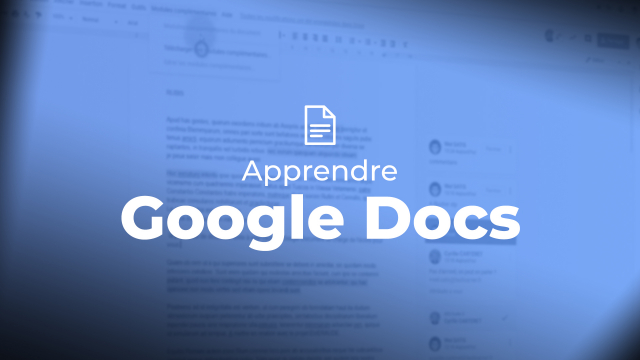Détails de la leçon
Description de la leçon
Pour construire un document attractif, il est essentiel d'y insérer des images. Ce guide vous montrera comment le faire de manière efficace en utilisant les outils disponibles dans Google Workspace. Que vous souhaitiez ajouter des images via un appareil photo, une URL, Google Photos, le Drive ou directement depuis votre ordinateur, ce tutoriel vous guidera à travers les différentes étapes.
Vous apprendrez également à redimensionner et renier les images pour les adapter parfaitement au texte environnant. Des techniques pour aligner ou intercaler les images dans le texte seront expliquées, ainsi que des astuces pour choisir la position de l'image (fixe ou flottante avec le texte). Enfin, découvrez des options avancées pour ajuster la transparence, la luminosité et le contraste, et même apporter des effets de coloration à vos images pour un rendu professionnel.
Objectifs de cette leçon
Les objectifs de cette vidéo sont d'apprendre à :
1. Insérer des images dans un document Google Workspace.
2. Redimensionner et renier les images.
3. Aligner, intercaler et positionner les images par rapport au texte.
4. Appliquer des ajustements avancés comme la transparence et la coloration.
Prérequis pour cette leçon
Aucun prérequis spécifique n'est nécessaire. Une connaissance de base de l'interface Google Workspace peut être utile.
Métiers concernés
Les compétences abordées dans cette vidéo sont utiles pour les métiers suivant :
1. Éditeurs de contenu.
2. Rédacteurs.
3. Graphistes.
4. Professionnels des médias et de la communication.
Alternatives et ressources
Des alternatives à Google Workspace pour la gestion des images incluent :
1. Microsoft Office (Word).
2. LibreOffice.
3. Apple iWork (Pages).